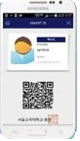
학생증발급
SEOUL NATIONAL UNIVERSITY OF EDUCATION종류
|
구분 |
기능 |
|
|---|---|---|
|
|
카드형 학생증
|
|
|
|
모바일 학생증 |
|
발급 절차
-
1 카드형 학생증
-
가. 온라인 신청
- 신입생에 한해 일정 기간동안 모바일 신청, 일정 별도 안내
- KB스타뱅킹 앱 설치 후 이용 신청방법파일
-
나. 오프라인 신청
-
KB국민은행 서초동종합금융센터 방문(신분증 지참) 카드 발급 → 학생서비스센터 방문, 사진 및 학적정보 등록
사진 변경: 코에듀(학사정보시스템) 사진 업로드하거나 학생서비스센터에 파일제출
사진 규격: JPG파일, 가로295 픽셀×세로 367 픽셀(용량30~60KB)
- 재발급도 동일하게 지정은행 직접 방문하여 카드 발급 후 학생서비스센터에서 정보 등록
-
KB국민은행 서초동종합금융센터 방문(신분증 지참) 카드 발급 → 학생서비스센터 방문, 사진 및 학적정보 등록
-
가. 온라인 신청
-
2 모바일 학생증 (QR)
-
앱 스토어 또는 플레이스토어에서 ‘서울교육대학교 Smart ID’ 또는 ‘SMART ID’ 검색 후설치, KOEDU(학사종합정보시스템) 계정으로 로그인
아이폰의 경우 QR만 지원
안드로이드의 경우 2023년부터 구글 플레이스 스토어 정책변경으로 USIM 신규/재발급 불가함에 따라 QR만 지원
-
번호 변경 혹은 기기변경 시
- 01KOEDU(학사종합정보시스템) 접속 - 학부학사 > 학적관리 > 학적기본관리 >[학적정보(학생)]에서 "학생휴대전화" 번호 변경 후 저장 (저장 후 익일 반영)
- 02스마트카드 시스템 접속 (smartcard.snue.ac.kr) - 카드발급 >분실관리/내역조회 > [기변신청] 메뉴에서“기기변경 신청”클릭
- 03앱 삭제 후 재설치
- 04앱 로그인 후 좌측 상단 메뉴 -> SMART ID -> QR발급 (*QR 다시 발급받아야 함)
- 05모바일 학생증 메인 우측 상단 QR코드 클릭하여 사용
-
앱 스토어 또는 플레이스토어에서 ‘서울교육대학교 Smart ID’ 또는 ‘SMART ID’ 검색 후설치, KOEDU(학사종합정보시스템) 계정으로 로그인
국제학생증 발급

- 한국국제학생교류회(KISES) https://www.isic.co.kr/snue/snueIndex.jsp접속, 신청
- 문의: 02)733-9393